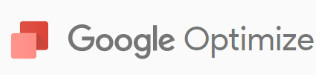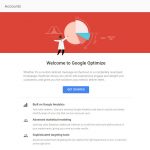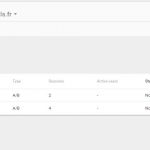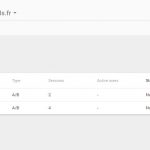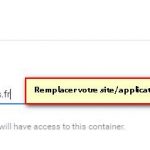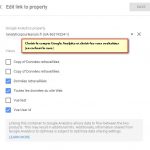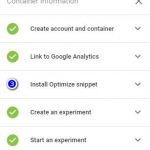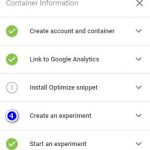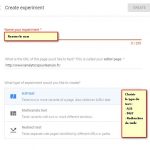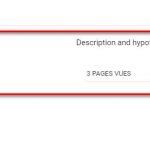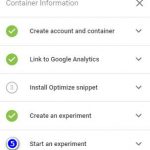Google Optimize : découverte de la solution de testing de Google
Bonjour et Bienvenue à la découverte de Google Optimize.
Découvrons comment l’outil fonctionne et l’utiliser pour mener à bien l’optimisation de votre site, de vos campagnes ou de vos tests A/B ou multivariés.
Pour accéder à Google Optimize, c’est ici : https://optimize.google.com
Demander votre invitation en cliquant sur le bouton : »Get request »
Une fois que vous aurez montré patte blanche, vous pourrez accéder à l’outil.
Voici la vue d’ensemble de l’outil.
Pour lancer un nouveau test, cliquer sur le bouton : « Create experiment »
Par défaut, dans la version gratuite de l’outil, vous pouvez créer jusqu’à 3 expérimentations (tests) différentes.
Une fois ce bouton cliqué, quelques étapes supplémentaires à faire pour lancer simplement votre premier test.
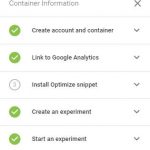
La première étape consiste à définir un nom à votre conteneur (endroit qui va contenir vos données relatives à votre test).
La deuxième étape vous invite à relier votre test à un compte Google Analytics et à choisir les vues à utiliser pour l’expérience.
La troisième étape consiste à installer le conteneur « Optimize »
Pour ce faire vous devrez installer du code sur votre site.
Ainsi vous devrez procéder à 2 changements :
– Ajouter dans votre script (code) Google Analytics la ligne de code :
ga(‘require’ , ‘GTM-(XXXXXX)’) ;
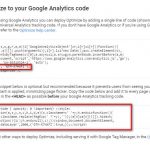
Dans cet exemple n’oubliez pas de mettre votre numéro Google Tag Manager (GTM) :
– Ajouter le code source de votre site au niveau du head et de la balise.
Ensuite, vient la quatrième étape ; celle tant attendue du lancement de votre expérience de testing.
Pour ce faire, cliquez sur le bouton « create an experiment » .
Comme vous le constatez, cette étape se décompose en 2 parties :
- Le type d’expérience que vous souhaitez réaliser (test A/B, multivariés, redirection de trafic vers une page spécifique)
- Les objectifs et le ciblage de votre expérience:
Abordons d’abord le type d’expérience à réaliser:
Une nouvelle fenêtre s’affiche et vous devez choisir le nom de votre expérience et le type de test que vous désirez effectuer.
Evoquons les objectifs de votre expérience et le ciblage.
Lors de votre test, vous devez préciser quel est l’objectif majeur de votre test : « primary objective ».
Voici quelques idées pour vous inspirer : augmenter le taux de conversion, augmenter le nombre de pages vues, augmenter la durée de visite…
Dans l’exemple ci-dessous, il s’agit d’un test A/B c’est-à-dire que la même page sera présentée à l’internaute mais il y aura seulement un changement sur un élément de la page (en l’occurrence le titre d’un article).
Pour rappel, les tests A/B et multivariés (même page mais avec plusieurs variantes de page) ont pour objectif de favoriser l’experience utilisateur et ainsi rendre votre site plus accessible et plus attractif pour vos utilisateurs.
Lorsque vous réalisez un test, il est recommandé de décrire quel est l’objectif poursuivi par le test ; ici que les utilisateurs regardent plusieurs pages du sites au miminum 3 pages vues.
Sachez qu’il est également possible de cibler exclusivement une partie des visites de votre site pour l’expérience (cela fera l’objet d’un nouvel article).